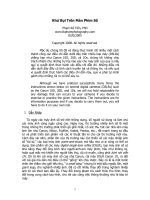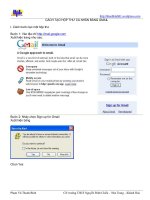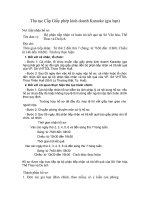Tài liệu Cách truy cập giao diện ẩn VMware ESXi pdf
Bạn đang xem bản rút gọn của tài liệu. Xem và tải ngay bản đầy đủ của tài liệu tại đây (310.53 KB, 5 trang )
Cách truy cập giao diện ẩn VMware ESXi
Ngu
ồ
n:quantrimang.com.vn
David Davis
Quản trị mạng - Trong hướng dẫn này chúng tôi sẽ giới thiệu cho các bạn về
giao diện ẩn VMware ESXi Server, bên cạnh đó là cách khắc phục sự cố và các
lệnh cấu hình đặc biệt chỉ có thể được truy cập từ giao diện này.
Giới thiệu
Với phiên bản đầy đủ của VMware ESXi Server, phiên bản được cung cấp nhiều
năm gần đây, có một “máy
ảo” đặc biệt chạy một phiên bản đã điều chỉnh của
Red Hat Linux Enterprise. VM đặc biệt đó chính là giao diện dịch vụ và được sử
dụng để quản trị hệ thống cấu thành ESX.
Khi VMware ESXi Server được cung cấp miễn phí, giao diện dịch vụ đó đã được
remove. Có nhiều lợi ích trong cách làm đó – ít overhead, ít bản vá hơn và bảo
mật tốt hơn. Với ESXi, “giao diện” là một menu vàng – đen
đơn giản với các tùy
chọn cơ bản nhất. Mặc dù vậy nó vẫn có một giao diện linux có thể được truy
cập.
Một cách chính thức, Vmware cho thấy rằng bạn nên quản trị ESXi server của
mình bằng cả GUI VI Client hoặc CLI VMware RCLI. Như vậy nếu muốn thực
hiện các lệnh và kịch bản trên máy chủ ESXi thì bạn cần phải cài đặt giao diện
dòng lệnh từ xa trên máy tính Windows của mình.
Mặc dù vậy có mộ
t giao diện CLI khác cho ESXi có thể được sử dụng để chạy
các lệnh trực tiếp trên máy chủ. Điều này nghe có vẻ trái ngược với RCLI, nơi
lệnh được chạy trên máy tính quản lý nội bộ và kết nối đến ESXi host trên mạng.
Sự khác biệt ở đây là, với RCLI bạn không thể chỉnh sửa một file từ xa như có
thể thực hiện nếu bạn sử dụng giao diện dịch v
ụ ESX Server truyền thống.
Như vậy chỉ có một cách để chỉnh sửa một file ví dụ như /etc/hosts or
/etc/inetd.conf là phải truy cập vào giao diện ẩn và chỉnh sửa các file này. Thêm
vào đó, với giao diện ẩn của ESXi, bạn còn có thể chạy các lệnh khác như
esxtop, esxcfg-route và vmkfstools.
Cách truy cập vào giao diện ẩn của ESXi
Việc truy cập vào giao diện ẩn của ESXi không khó nếu bạn biết cách thực hiện
nó vì thực sự không có tùy chọn menu hoặ
c file trợ giúp nào nói cho bạn cách
truy cập cả.
Để truy cập vào giao diện ẩn này, bạn phải vào giao diện của máy chủ. Không
thể truy cập vào giao diện này thông qua RCLI, RDP, the VI client hay phương
pháp khác mà chỉ có một cách để truy cập vào giao diện ESXi là vào giao diện
của máy chủ.
Hình 1: Giao diện điều khiển ESXi
Khi bạn vào được giao diện của máy chủ, hãy nhấn Alt-F1.
Hình 2: Sau khi nhất Alt-F1.
Tại đây, bạn sẽ thấy một bản ghi giao diện chứa những gì đã xảy ra trên máy
chủ nhưng không có nhắc lệnh và file trợ giúp. Nếu bạn đánh vào một phím nào
đó nó cũng sẽ không hề xuất hiện trên màn hình.
Những gì bạn cần thực hiện ở đây là đánh và lệnh unsupported và nhấn enter.
Thao tác này cũng không xuất hiện trên màn hình. Khi bạn thực hiện thì đây là
những gì bạn s
ẽ thấy:
Hình 3: Sau khi đánh “unsupported” trong ESXi
Thao tác này đã kích hoạt những gì mà Vmware gọi là “Tech Support Mode”.
Như những gì trong cảnh báo đã thể hiện cho bạn thấy, những thứ bạn vừa thực
hiện không được hỗ trợ trừ khi bạn sử dụng nó với sự trợ giúp từ VMware Tech
Support. Vì đó mà Vmware không thể đưa ra các cảnh báo, bằng cách sử dụng
giao diện này, thứ không được mong đợi xảy ra cho ESXi Server của bạn. Vì
vậ
y, bạn chỉ thực hiện điều này trên hệ thống TEST.
Lúc này, hãy đánh mật khẩu gốc của ESXi Server.
Hình 4: Đăng nhập thành công vào giao diện ẩn
Đến đây, bạn đã đăng nhập thành công vào giao diện ESXi ẩn. Bạn có thể thực
hiện những gì khi đã vào được đến đây? Chúng ta hãy đi tìm ra câu trả lời này…
Những gì bạn có thể thực hiện bên trong giao diện ẩn?
Giao diện ẩn của ESXi là một giao diện kiểu Linux nhưng nhẹ hơn nhiều khi so
với cài đặt Linux thực. Cho ví dụ, một số lệnh Linux cơ bản nhất giống như ls (to
liệt kê các file), cd (thay đổi các thư mục), rm (remove file), cp (copy files), vi (edit
file) và reboot. Mặc dù vậy cũng có các lệnh Linux khác không làm việc như pg,
nano hoặc man.
Các file cấu hình thú vị nhất được đặt tại /etc, gi
ống như trong Linux. Hầu hết
các lệnh hữu dụng mà bạn có thể thực hiện đều được đặt tại /sbin.
Trong bài này, chúng tôi sẽ cung cấp cho các bạn một cái nhìn tổng quan về
dòng lệnh ESXi. Theo quan điểm của chúng tôi, thứ quan trọng nhất mà chúng
tôi đã sử dụng giao diện ẩn cho là chỉnh sửa các file cấu hình văn bản trên máy
chủ ESXi. Đây là một thứ rất quan trọng vì không thể thực hiện bằng cách s
ử
dụng RCLI. Cho ví dụ, đây là một số file văn bản mà chúng tôi đã chỉnh:
1. /etc/hosts – nhờ các vấn đề có liên quan với máy chủ ESXi đến và đi một
cách ngẫu nhiên từ khối tài nguyên VMHA của chúng tôi, một VMware
Tech được chúng tôi chỉnh sửa file /etc/hosts để tạo các entry cấu hình
cho các host ESXi khác trong RP. Được thực hiện để loại trừ bất cứ các
vấn đề nào của DNS.
2. /etc/inetd.conf – file này có thể được sử dụng để kích hoạt các dịch v
ụ,
bằng không các dịch vụ có thể sẽ không được kích hoạt. Cho ví dụ, bằng
cách remove dấu (#) trước ssh hoặc ftp, chúng ta có thể kích hoạt các
dịch vụ này trên máy chủ ESXi.
Đây là một ví dụ về việc chỉnh sửa file inetd.conf để cho phép SSH:
Hình 5: Chỉnh sửa file inetd.conf để cho phép SSH
Rõ ràng có các file khác có thể được chỉnh sửa hoặc xem, ví dụ như file passwd
hoặc inittab.
Cảnh báo rằng tất cả những thứ trên đều không được hỗ trợ bởi Vmware trừ khi
bạn đang thực hiện các bước này dưới sự cai quản của chúng.
Kết luận
Trong bài này, chúng tôi đã giới thiệu cho các bạn biết được giao diện ẩn của
VMware ESXi Server. Hầu hết mọ
i người đều biết rằng ESXi không có giao diện
dịch vụ nhưng nó lại có một giao diện ẩn. Trong bài này, chúng tôi đã minh
chứng được những lợi ích trong việc sử dụng giao diện ẩn này. Đầu tiên phải kể
đó là, bạn có thể chỉnh sửa các file văn bản trực tiếp trên máy chủ để cho phép
kích hoạt được các dịch vụ giống như SSH. Khi bạn truy cập được vào giao diện
của máy chủ, b
ạn còn có thể thực hiện được nhiều hành động khác hơn thế,
chẳng hạn như bạn có thể điều chỉnh, tuy nhiên những điều chỉnh này bị hạn chế
bởi một số lệnh nhất định trên máy chủ.